Home > VPN > VPN (Windows)¶
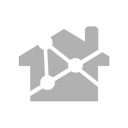

- Inhaltsverzeichnis
- Home > VPN > VPN (Windows)
1. Internet¶
- Stellen Sie sicher, dass eine Verbindung zum Internet besteht.
2. Netzwerk Einstellungen¶
- Drücken Sie auf die Tastenkombination ⊞ Windows + i um die PC-Einstellungen zu öffnen
- Klicken Sie dort auf Netzwerk und Internet
3. VPN¶
- Klicken Sie auf VPN in der Seitenleiste
4. VPN-Verbindung hinzufügen¶
- Klicken Sie dann auf VPN-Verbindung hinzufügen
5. VPN-Daten¶
- VPN-Anbieter: Windows (integriert)
- Verbindungsname: TUD ARCHITEKTUR
- Servername: connect.architektur.tu-darmstadt.de
- VPN-Typ: IKEv2
- Anmeldeinformationstyp: Benutzername und Kennwort
- Benutzername: Benutzername vom Rechnerpool-Account
- Kennwort: Passwort vom Rechnerpool-Account
- Klicken Sie auf Speichern
6. VPN verbinden¶
- Klicken Sie unten in der Taskleiste auf das WLAN-Symbol
- Ein Menü klappt auf und dort oben befindet sich die TUD ARCHITEKTUR Verbindung
- Klicken Sie drauf und dann auf Verbinden
7. VPN trennen¶
- Wir empfehlen Ihnen, die VPN Verbindung zu trennen, sobald Sie den Zugang zum Fachbereichsnetz nicht mehr benötigen.
- Um die Verbindung zu trennen, öffnen Sie das Verbindungsmenü wie im vorigen Schritt und klicken Sie bei TUD Architektur auf Trennen
Hinweise¶
Bitte beachten Sie, dass bei der Verwendung der VPN Verbindung der komplette Name des Servers auf den man zugreifen möchte, eingegeben werden muss.
Beispiel: \\zeus-1.architektur.tu-darmstadt.de
Sollte die Verbindung nicht aufgebaut werden kann, können folgende Schritte unter dem Eintrag ZEUS, unterster Punkt "Ich kann unter Windows 10 keine Verbindung zu Zeus-1 (Zeus-2) aufbauen", das Problem lösen. Link zum Eintrag: ZEUS_Windows
Fehlerbehebung¶
VPN Fehler Falscher Parameter¶
VPN error: parameter is incorrect
- CMD als Administrator ausführen
- Folgende Befehle eingeben und mit Eingabe-Taste bestätigen
netsh int ip reset netsh int ipv6 reset netsh winsock reset - Computer neustarten
- Im Gerätemanager > Netzwerkadapter
Alle WAN Miniport Adapter deinstallieren (IKEv2, IP, IPv6, ..) - Nach Geräten erneut suchen
- Die gelöschten Adapter werden erneut angezeigt
- VPN-Verbindung sollte wieder gehen
Internet Zugang nach erfolgreicher VPN-Verbindung ist eingeschränkt¶
Laden Sie folgende Datei herunter und öffnen Sie diese mit rechts-Klick und klicken Sie auf "Als Administrator ausführen".